Maintenant que Google Web Store propose des centaines d'applications gratuites et payantes, vous voudrez peut-être essayer certaines de ces applications gratuites avant d'installer des applications payantes. Bien entendu, pour pouvoir installer des applications payantes, vous devez disposer d'un compte Google, d'un compte Google Checkout et de la carte de crédit (Discover, American Express, MasterCard, Visa, Solo ou Visa Electron).

Il existe de nombreuses applications gratuites en direct sur le magasin, notamment des applications populaires telles que Ever Note, TweetDeck, Seesmic, le jeu Google Packman, etc. Si vous souhaitez installer des applications gratuites, voici comment procéder.
Veuillez noter que les applications de boutique en ligne ne sont disponibles que pour les utilisateurs américains de Google. À partir de maintenant, elles nécessitent une version de Google Chrome 8.0 ou ultérieure.
1 Visitez le Chrome Web Store dans votre navigateur Chrome et assurez-vous que vous êtes connecté au compte Google.
2 Parcourir les applications Web disponibles dans les neuf catégories différentes.
3 Cliquez sur une application Web pour obtenir la page de détails. S'il s'agit d'une application gratuite, vous verrez le bouton Installer avec les détails de l'application.
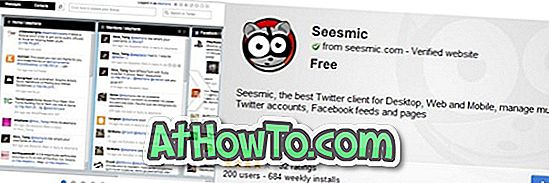
4 Cliquez sur le bouton Installer . Toutes les applications Web installées apparaîtront sur la nouvelle page à onglet du navigateur.
5 C'est tout.
Pour désinstaller une application, cliquez avec le bouton droit sur l'icône de l'application que vous souhaitez désinstaller, puis sélectionnez Désinstaller.














